- les fenêtres 11 et 10 ne supportent pas nativement le iPhoneest HEIC imageformat.
- Ce guide fournit plus de détails sur la façon dont vous pouvez convertir des images HEIC en JPG afin que vous puissiez ouvert eux à l'intérieur les fenêtres.
- Si vous avez besoin d'ouvrir directement les fichiers HEIC sur votre PC, vous y parviendrez en utilisant un logiciel dédié.
- Il existe des méthodes vérifiées que vous pouvez utiliser pour convertir ce type de fichiers, alors suivez la solution ci-dessous.

XINSTALLER EN CLIQUANT SUR LE FICHIER DE TÉLÉCHARGEMENT
Ce logiciel maintiendra vos pilotes opérationnels, vous protégeant ainsi des erreurs informatiques courantes et des pannes matérielles. Vérifiez tous vos pilotes maintenant en 3 étapes faciles :
- Télécharger DriverFix (fichier de téléchargement vérifié).
- Cliquez sur Lancer l'analyse pour trouver tous les pilotes problématiques.
- Cliquez sur Mettre à jour les pilotes pour obtenir de nouvelles versions et éviter les dysfonctionnements du système.
- DriverFix a été téléchargé par 0 lecteurs ce mois-ci.
De nombreux utilisateurs d'iPhone utilisent leur mobile pour prendre des photos, qui sont enregistrées dans le Format HEIC.
Cependant, lorsque les utilisateurs d'iPhone transfèrent des instantanés vers des PC, ils ne peuvent pas les afficher dans Windows 11 et 10 car cette plate-forme ne prend pas en charge le format HEIC. Ce guide vous propose des moyens utiles pour convertir des photos de HEIC en JPG.
Ainsi, les utilisateurs d'iPhone ont la possibilité de convertir des fichiers HEIC en images JPG (ou d'autres formats d'image compatibles) ou d'installer tierce personne logiciel pour résoudre ce problème.
Suivez les méthodes présentées ci-dessous pour réussir convertir le format HEIC en JPG sur PC sans trop de tracas.
Comment puis-je ouvrir des fichiers HEIC sur Windows 11 ?
Vous devez d'abord savoir qu'après avoir téléchargé un fichier HEIC sur votre PC Windows 11, il ne s'ouvrira pas en conséquence. Après avoir installé ce type de fichier, il apparaîtra sans format ni vignette et vous ne verrez pas l'image.
Lorsque vous essayez d'ouvrir vos fichiers .heic à l'aide des applications Photos sur votre Windows, vous obtenez un message d'erreur comme celui-ci "L'extension vidéo HEVC est nécessaire pour afficher ce fichier”

À l'aide d'un logiciel de visualisation de fichiers ingénieux, vous pourrez facilement gérer les fichiers HEIC sur votre appareil Windows 11, et ainsi voir toutes vos images sans entrer dans l'incompatibilité de format.
Par conséquent, vous pouvez utiliser un logiciel dédié comme File Viewer Plus pour ouvrir et afficher les fichiers HEIC sur votre PC de manière transparente en peu de temps. Vous pouvez procéder à son installation en suivant ces étapes suivantes :
- Vous pouvez directement télécharger le logiciel File Viewer Plus.
- Cliquez sur le programme d'installation pour exécuter l'assistant.
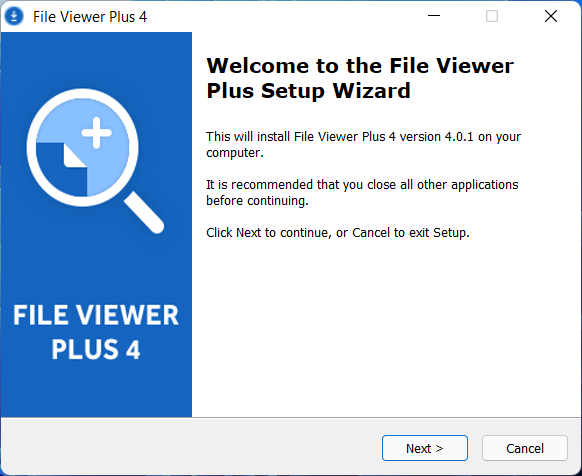
- Vérifier J'accepte cet accord case et cliquez Prochain.
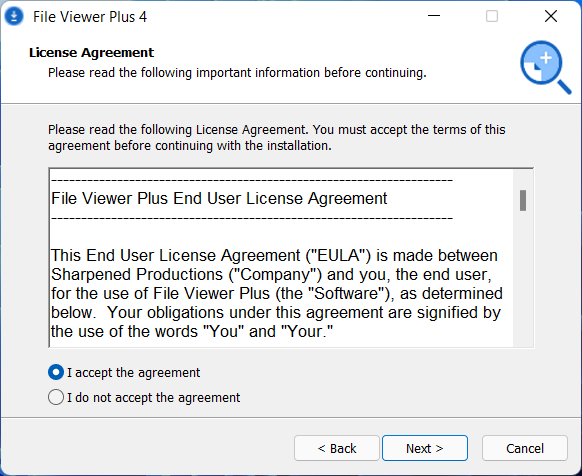
- Sélectionnez l'emplacement de destination, puis cliquez sur Prochain.

- Sélectionner Parcourir pour un autre dossier du menu Démarrer.
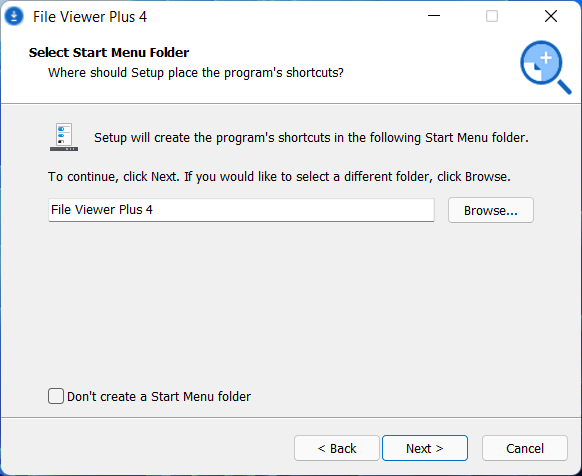
- Vérifier la Créer une option de raccourci sur le bureau et cliquez Prochain.
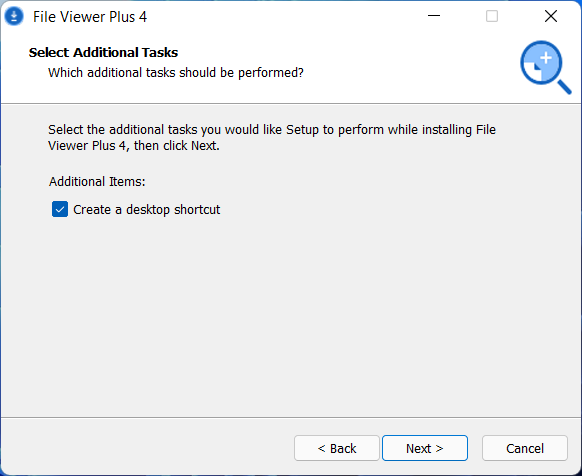
- Appuyez sur le Installer bouton pour continuer.
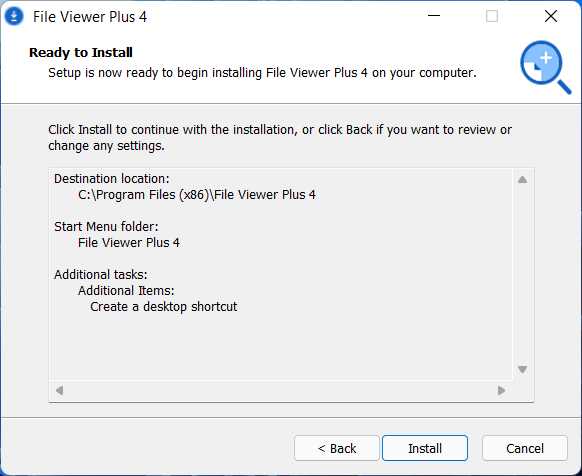
Par conséquent, vous pourrez exécuter ce logiciel de visualisation de fichiers sur Windows 11 et Windows 10 périphériques, ouvrant ainsi des formats non pris en charge comme les fichiers HEIC ou d'autres formats non pris en charge.
Comment puis-je convertir des fichiers HEIC en JPG sous Windows 11 et 10?
1. Utiliser un logiciel tiers pour Windows PC
Adobe Photoshop CC est l'une des applications d'édition d'images les plus avancées au monde. Bien qu'il ne s'agisse pas spécifiquement d'un logiciel de conversion de fichiers, vous pouvez convertir des fichiers HEIC en JPG avec Adobe Photoshop CC.
Adobe Photoshop CC intègre un moteur graphique Mercury qui permet une édition d'images et de vidéos ultra rapide.
Il comprend des outils d'édition d'images à la pointe de la technologie, notamment un utilitaire Content-Aware pour retoucher les photos et une fonction HDR Toning pour ajuster les tons des images.
Le processeur d'images CC de Photoshop est une excellente fonctionnalité pour convertir des fichiers HEIC en JPG. La bonne chose à propos de cet utilitaire est qu'il vous permet de convertir par lots plusieurs images HEIC dans un dossier en JPG en un instant.
- Ouvert Adobe Photoshop et cliquez sur le Dossier bouton.
- Sélectionner Scénarios > Processeur d'images pour ouvrir la fenêtre ci-dessous.
- appuyez sur la Sélectionner le dossier bouton pour les images à traiter.
- Sélectionnez le dossier contenant vos images HEIC, puis cliquez sur D'ACCORD.
- Clique le Sélectionner le dossier bouton et viser un endroit précis.
- Choisissez un dossier dans lequel enregistrer les images JPEG converties et appuyez sur la D'ACCORD bouton.
- Sélectionnez l'option Enregistrer au format JPEG.
- Entrer 12 dans la case Qualité.
- appuyez sur la Courir bouton.
Conseil d'expert: Certains problèmes de PC sont difficiles à résoudre, en particulier lorsqu'il s'agit de référentiels corrompus ou de fichiers Windows manquants. Si vous rencontrez des problèmes pour corriger une erreur, votre système peut être partiellement endommagé. Nous vous recommandons d'installer Restoro, un outil qui analysera votre machine et identifiera le problème.
Cliquez ici pour télécharger et commencer à réparer.
Installez le CopyTrans HEIC
CopyTrans HEIC est un logiciel très utile qui vous permet de visualiser des images HEIC dans l'explorateur de fichiers Windows sans aucun problème.
Visiter le Copier la page Trans, téléchargez le logiciel et commencez à utiliser des images HEIC comme vous utiliseriez un fichier JPEG.
Après avoir téléchargé le logiciel, ouvrez simplement l'assistant d'installation et suivez les instructions à l'écran pour terminer le processus d'installation.
Utiliser le logiciel HEIC Converter
- Ouvrez le Page Web du convertisseur HEIC dans un navigateur.
- Cliquez sur Téléchargement Gratuit pour télécharger le convertisseur HEIC en JPG pour Windows.
- Ouvrez l'assistant de configuration de Free HEIC Converter pour installer le logiciel.
- Lancez le logiciel HEIC Converter.
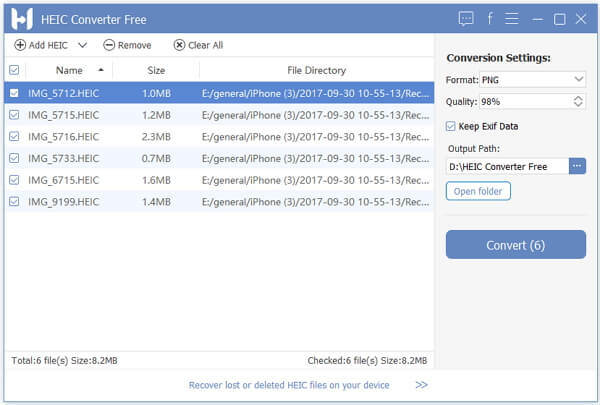
- Clique le Ajouter un bouton HEIC dans la fenêtre Convertisseur HEIC.
- Sélectionnez les images HEIC à convertir en JPG.
- Sélectionner JPG sur le Format menu déroulant.
- Cliquez sur le bouton du chemin de sortie pour choisir un dossier pour enregistrer les images converties.
- Cliquez sur Convertir pour lancer le processus de conversion.
- Sélectionnez le Dossier ouvert bouton après la conversion du fichier. Ensuite, vous pouvez consulter vos images HEIC converties dans le dossier.
De plus, sachez qu'il est possible de convertir rapidement des fichiers HEIC en JPG à l'aide de ces outils pratiques sur votre PC Windows 11 ou 10.
2. Utiliser l'application HEIF Image Extensions pour Windows
- Ouvrez la page HEIF Image Extensions MS Store.
- Clique le Obtenir bouton.
- Ouvrez l'application Photos à partir de votre menu Démarrer.
- Cliquez sur Dossiers, et choisissez Ajouter un dossier.
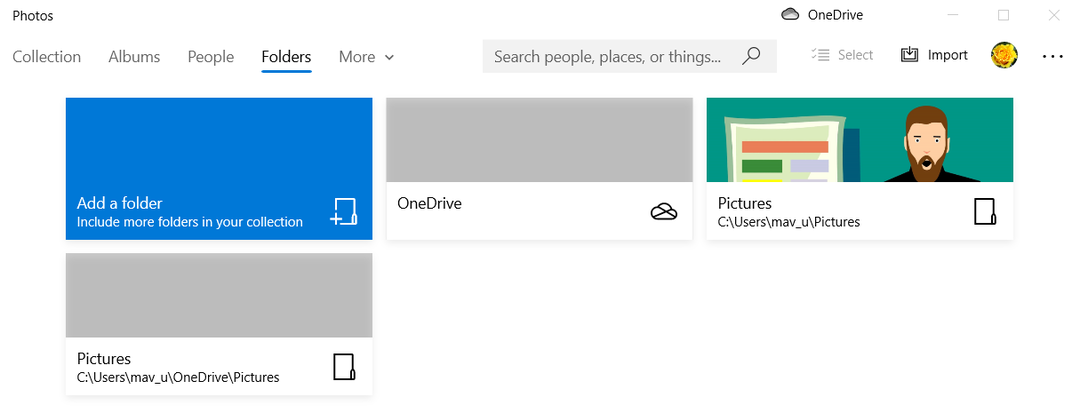
Si vous n'avez pas transféré vos photos HEIC vers Windows, branchez votre iPhone sur le PC avec le câble USB correspondant. Appuyez ensuite sur la Importer bouton et cliquez À partir d'un périphérique USB dans Photos pour les enregistrer sur votre ordinateur de bureau ou portable.
Ensuite, sélectionnez simplement le dossier contenant les photos de votre iPhone, puis cliquez sur le Ajouter ce dossier aux images option. Vous pouvez maintenant voir ces images HEIC dans Photos.
3. Convertir des fichiers HEIC en JPG avec des convertisseurs en ligne
- Ouvrez le site Web cloudconvert.
- Clique le Choisir le dossier bouton.
- Sélectionnez des fichiers HEIC à convertir en JPG dans la fenêtre Ouvrir.
- appuyez sur la Ouvert bouton.
- Cliquez ensuite sur le Convertir bouton.
Comme vous pouvez le voir, il existe une multitude de façons de résoudre ce problème une fois pour toutes. Tout se résume à choisir la meilleure solution qui s'applique à votre cas.
Vous pouvez essayer les outils que nous avons fournis dans ce guide pour convertir et afficher avec succès les fichiers HEIC sur votre PC Windows sans problèmes d'incompatibilité.
Cela étant dit, gérez chaque fichier image quel que soit le format et profitez de vos images les plus précieuses avec les outils ingénieux présentés dans cet article.
Si vous devez également convertir différents formats en fichiers JPG, nous vous recommandons de consulter les guides suivants:
- Convertir des captures d'écran en fichiers JPG
- Convertir des fichiers PDF en JPG
N'hésitez pas à nous faire savoir quel choix vous avez fait en utilisant la section des commentaires ci-dessous.
 Vous avez toujours des problèmes ?Corrigez-les avec cet outil :
Vous avez toujours des problèmes ?Corrigez-les avec cet outil :
- Téléchargez cet outil de réparation de PC noté Excellent sur TrustPilot.com (le téléchargement commence sur cette page).
- Cliquez sur Lancer l'analyse pour trouver les problèmes Windows qui pourraient causer des problèmes au PC.
- Cliquez sur Tout réparer pour résoudre les problèmes avec les technologies brevetées (Remise exclusive pour nos lecteurs).
Restoro a été téléchargé par 0 lecteurs ce mois-ci.

![Comment redimensionner une image pour l'adapter à l'arrière-plan du bureau [Meilleurs conseils]](/f/bae3beb0a8f80419cb440b423a8fd8f3.jpg?width=300&height=460)
